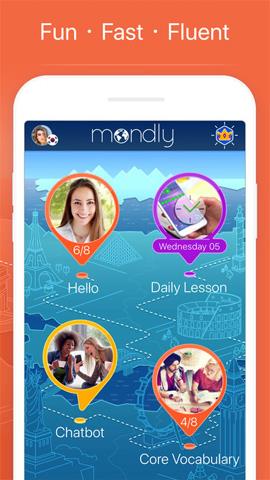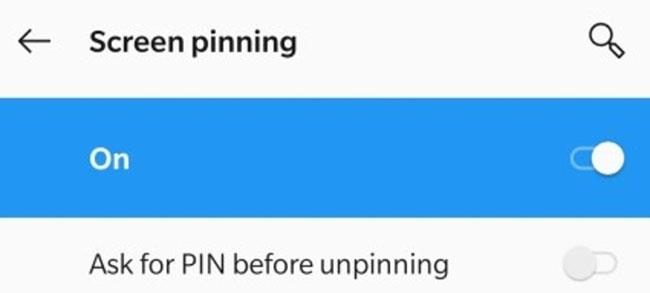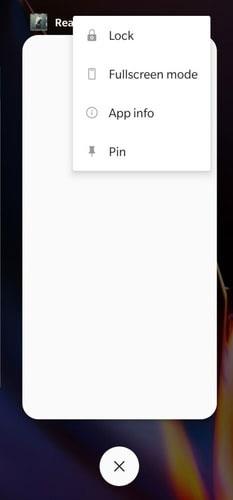Ak si váš priateľ chce požičať telefón, aby mohol používať určitú aplikáciu, je pravdepodobné, že nechcete, aby skúmal iné časti vášho telefónu. Smartfóny so systémom Android s tým môžu bojovať tým, že vám umožnia pripnúť obrazovky aplikácií, aby váš druhý priateľ mohol používať iba tie aplikácie, ktoré potrebujú. S touto funkciou. osoba, ktorá si požičiava zariadenie, nebude môcť prejsť do inej časti telefónu.
Poznámka : Táto funkcia nemusí byť dostupná pre všetky telefóny so systémom Android a nemusí fungovať správne s gestami na celej obrazovke.
Zapnite funkciu Pripnutie obrazovky
Otvorte v telefóne stránku nastavení.
Posúvajte sa nadol v zozname možností, kým nenájdete položku „Zabezpečenie“ alebo „Zabezpečenie a poloha“/„Obrazovka Zabezpečenie a uzamknutie“ a klepnite na ňu.
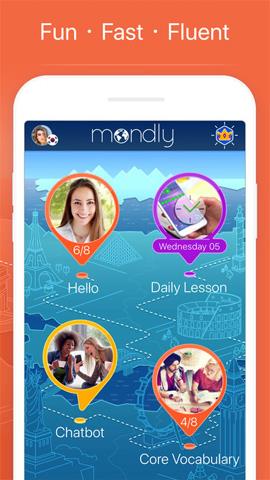
Vyhľadajte „Zabezpečenie“ alebo „Zabezpečenie a poloha“/„Zabezpečenie a uzamknutá obrazovka“
Nájdite možnosť „Pripnutie obrazovky“ a vyberte ju.
Zapnite „Pripnutie obrazovky“ kliknutím na sivú oblasť okolo slova Vypnuté , takže oblasť sa zmení na modrú.
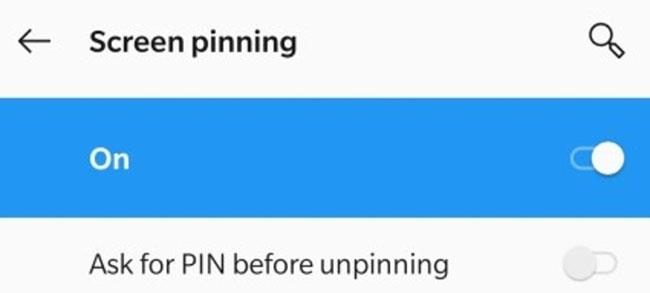
Zapnite „Pripnutie obrazovky“
Tu nájdete možnosť požiadať o PIN pred odopnutím ( „Pred odopnutím požiadať o PIN“ ). Povolenie tejto možnosti znamená, že pred odstránením aplikácie z obrazovky budete musieť zadať číslo PIN alebo nejaký iný spôsob identifikácie. To poskytuje ďalšiu vrstvu zabezpečenia na ochranu údajov vo vašom telefóne.
Pripnite aplikáciu
Prejdite na domovskú obrazovku telefónu a povoľte aplikáciu, ktorú chcete pripnúť na obrazovku.
Kliknite na tlačidlo Prehľad (štvorec v dolnej časti obrazovky). V závislosti od modelu telefónu možno budete môcť potiahnutím prstom nahor nájsť ikonu špendlíka v dolnej časti obrazovky. Klepnutím pripnete aplikáciu na obrazovku.
Okrem toho, keď stlačíte tlačidlo Prehľad , v hornej časti okna aplikácie uvidíte tri bodky. Klepnutím na bodky sa otvorí zoznam možností, jednou z nich je pripnutie aplikácie na obrazovku.
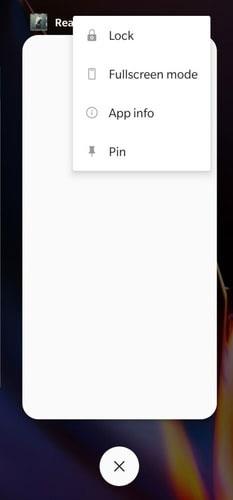
Pripnite aplikáciu
Uvoľnite aplikáciu
Poznámka : Nasledujúce nebude fungovať správne, ak používate gestá na celú obrazovku.
Keď budete mať telefón späť vo svojich rukách, budete chcieť program uvoľniť, aby ste mali prístup k ďalším častiam telefónu. Ak to chcete urobiť, jednoducho na niekoľko sekúnd súčasne podržte tlačidlo Prehľad (reprezentované štvorcom) a tlačidlo Späť (reprezentované trojuholníkom) v spodnej časti obrazovky.
Ak ste pri nastavovaní funkcie pridali možnosť PIN, na odomknutie obrazovky sa zobrazí výzva na zadanie kódu PIN. Ak ste nepovolili ochranu kódom PIN, aplikácia sa sama odopne.
Či už svoj telefón darujete cudzincovi alebo priateľovi, nechať nechránené dáta v telefóne padnúť niekomu do rúk nie je nikdy dobrý nápad. Funkcia pripnutia obrazovky aplikácie je užitočným spôsobom, ako chrániť seba a svoj telefón.